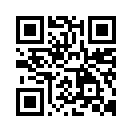2008年02月26日
SLurlの作成方法
今回、SLurlBuilder でSLurl(SL内の指定場所へのテレポート用リンク、でいいでしょうか?^^;)を作ってみましたが、意外と、作成の全てを説明したものがネット上に無いようなので、まとめてみます^^
SLurlBuilderの入力画面は、こうなっています。
-------------------------------------------------------

-------------------------------------------------------
1 Location data
「Region」はSIMの名前、「X」,「Y」,「Z」はSIM上の位置になります。
テレポートさせたい場所を、ここで指定します。
難しく考えることはなくて、テレポートさせたい場所にアバターを立たせて、画面上部にある土地情報を見ればわかります^^
例えば、僕の家の場合は、下の写真のとおりになっています。

2 Options
① Window title
SLurlのウィンドウが表示されたときに、上の表題部分に入る文字を入力します。
② Window image
SLurlのウインドウの中に表示される画像を指定します。
ここでは、インターネット上の画像を指定しなければなりませんが、難しく考えることはなくて、ブログに画像を挿入した際に表示されるアドレスをコピーして貼り付ければOKです。
僕の場合は、ブログにQuo Vadis のロゴを挿入した際の
img src="//img01.tec29.com/usr/miruo/QuoVadis.gif" alt=""
から、//img01.tec29.com/usr/miruo/QuoVadis.gifをコピーして貼り付けました。
③Window message
SLurlのウインドウの下部に表示されるメッセージを入力します。
④Insert IFRAME
SLurlのウインドウ内にホームページを表示したい場合に、ホームページのURLを入力します。
ここでは、このブログのURLを試しに入れています。
以上を入力して、Generate SLurl をクリックすると、下のYour SLurl:欄にSLurlが出力されるので、それをブログやホームページに仕込めば、SL内の希望の場所へのテレポートを作成できるわけですw
で、①~④を全て入力した場合が左側、④だけ削った場合が右側です。

④を入れると、②と③は表示されないようです。
まあ、ロゴなり画像なりとメッセージが表示されれば十分ですし、小さいSLurlのウィンドウ中にホームページを表示してもしょうがないでしょうから、入力は③までで良いのではないかと思います^^
SLurlBuilderの入力画面は、こうなっています。
-------------------------------------------------------

-------------------------------------------------------
1 Location data
「Region」はSIMの名前、「X」,「Y」,「Z」はSIM上の位置になります。
テレポートさせたい場所を、ここで指定します。
難しく考えることはなくて、テレポートさせたい場所にアバターを立たせて、画面上部にある土地情報を見ればわかります^^
例えば、僕の家の場合は、下の写真のとおりになっています。

2 Options
① Window title
SLurlのウィンドウが表示されたときに、上の表題部分に入る文字を入力します。
② Window image
SLurlのウインドウの中に表示される画像を指定します。
ここでは、インターネット上の画像を指定しなければなりませんが、難しく考えることはなくて、ブログに画像を挿入した際に表示されるアドレスをコピーして貼り付ければOKです。
僕の場合は、ブログにQuo Vadis のロゴを挿入した際の
img src="//img01.tec29.com/usr/miruo/QuoVadis.gif" alt=""
から、//img01.tec29.com/usr/miruo/QuoVadis.gifをコピーして貼り付けました。
③Window message
SLurlのウインドウの下部に表示されるメッセージを入力します。
④Insert IFRAME
SLurlのウインドウ内にホームページを表示したい場合に、ホームページのURLを入力します。
ここでは、このブログのURLを試しに入れています。
以上を入力して、Generate SLurl をクリックすると、下のYour SLurl:欄にSLurlが出力されるので、それをブログやホームページに仕込めば、SL内の希望の場所へのテレポートを作成できるわけですw
で、①~④を全て入力した場合が左側、④だけ削った場合が右側です。

④を入れると、②と③は表示されないようです。
まあ、ロゴなり画像なりとメッセージが表示されれば十分ですし、小さいSLurlのウィンドウ中にホームページを表示してもしょうがないでしょうから、入力は③までで良いのではないかと思います^^
Posted by Miruo at 23:13│Comments(0)
│HowTo